サンプル 
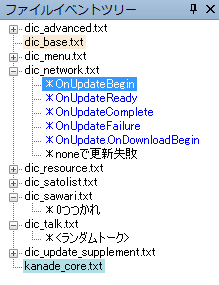
基本機能 
各辞書ファイルの一覧と、辞書ファイルの中にあるイベントのリストがツリー形式で表示されます。
[+]をクリックすると展開し、[-]をクリックすると、格納します。
展開されたイベントをクリックすると、単語群・文リストにそのイベントの一覧が表示されます。
イベント名をダブルクリックすると単語群・文リストが開きます。
同名のイベントのトークがひとつしかない場合はイベントエディタが開きます。
文字色について 
青文字のイベント 
SHIORI Eventであることを示しています。
クリックすると単語群・文リストにUkadoc(SSPの公式仕様書)へのリンクが表示され、ダブルクリックで開くことができます。
水色背景文字のイベント 
切り取り指定されたイベントであることを示しています。
クリーム色背景文字のファイル 
リスト化を解除された里々の辞書であることを示しています。
ダブルクリックでテキストエディタを開きます。
淡青背景文字のファイル 
里々の辞書でないファイルであることを示しています。
ダブルクリックでテキストエディタを開きます。
右クリックメニュー 
これらの機能は、リスト化状態のファイルにのみ表示されます。
同名のイベントを作成 
選択したイベントと同名の項目のトークを新しく作成します。
このファイルにイベントを作成 
選択した辞書ファイルにトークを新しく作成します。
このイベントを別の辞書に一括移動 
選択したイベントを別の辞書に移動します。
外部テキストエディタで開く (非推奨) 
「リスト化を解除する」機能ができたため、非推奨となっています。
特に理由がない場合はリスト化を解除するを使用するようにしてください。
選択したファイルを既定のテキストエディタ(メモ帳など)で開きます。
この時に開くファイルは編集中のファイルそのものではなく、一時保存ファイルで、上書き保存してもゴーストのファイルは上書きされず、変更を適用するには[この辞書をリロード]を使用します。
この辞書をリロード 
開いたゴーストの編集前のファイルか、[外部テキストエディタで開く]で開いたファイルをさとりすとで読み込み直します。
トーク数の確認 
同名のイベントの総数と、条件ごとの同名のイベント数を表示します。
切り取り 
イベントの切り取り指定を設定・解除します。
切り取り指定をしたイベントは、テキストエディタの「切り取り」とは異なり「貼り付け」するまで消えることはありません。
切り取り指定は同じファイル内であれば複数指定することができます。
ホイールクリックでも指定することができます。
貼り付け 
切り取り指定したイベントを選択した場所に貼り付けます。
イベントのファイル間移動も可能ですがファイル移動の際に同名のイベントが移動先に存在する場合は移動することができません。
この場合、[このイベントを別の辞書に一括移動]を使用します。
切り取り指定を全て解除 
[切り取り]で切り取り指定したファイルの切り取り指定を全て解除します。
リスト化を解除する 
さとりすとのリスト化機能の対象外にして、ファイルをテキストエディタ辞書ファイルを直接編集するようにします。
辞書の設定 
辞書の設定ダイアログを開き、辞書ごとの設定をすることができます。
設定によって、辞書ファイルに次のような記述が自動的に付加されますが、変更しないようにしてください。
#さとりすとが自動で作成した設定記述です。 satolist.descript,ひとこと説明 satolist.disable_list,0
読み込み設定 
さとりすとで辞書を開くときに、あらかじめ指定した形式で常に開くことができます。
ひとこと説明 
簡単な説明を書くことができます。
ここに説明を記入すると、ファイルイベントツリーのファイル名の左に説明が表示されます。

 新規
新規 編集
編集 添付
添付 一覧
一覧 最終更新
最終更新 差分
差分 バックアップ
バックアップ 凍結
凍結 複製
複製 名前変更
名前変更 ヘルプ
ヘルプ